- ผู้เขียน Lauren Nevill [email protected].
- Public 2023-12-16 18:56.
- แก้ไขล่าสุด 2025-01-23 15:25.
ปลั๊กอินขยายขีดความสามารถของแพลตฟอร์มสมัยใหม่อย่างมากสำหรับการสร้างเว็บไซต์ แต่นอกเหนือจากการค้นหาและดาวน์โหลดปลั๊กอินที่ต้องการแล้ว จะต้องติดตั้งและเปิดใช้งานผ่านแผงควบคุมด้วย
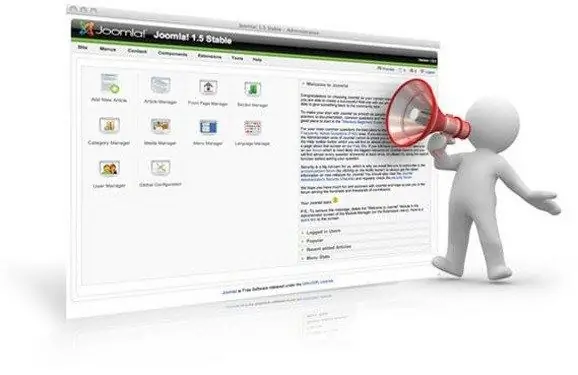
มันจำเป็น
- - เว็บไซต์ของตัวเอง;
- - แพลตฟอร์ม Joomla
คำแนะนำ
ขั้นตอนที่ 1
คุณต้องตัดสินใจเกี่ยวกับวัตถุประสงค์ของปลั๊กอิน และเลือกส่วนเสริมที่ต้องการตามนี้ เป็นการดีกว่าที่จะค้นหาส่วนเสริมผ่านแผงการดูแลระบบของไซต์ของคุณหรือในไซต์เฉพาะซึ่งขณะนี้มีจำนวนนับไม่ถ้วน
ขั้นตอนที่ 2
หลังจากเลือกปลั๊กอินแล้ว คุณต้องคลิกลิงก์ดาวน์โหลดและบันทึกแอปพลิเคชันลงในคอมพิวเตอร์ของคุณ เมื่อทำการติดตั้งผ่าน My Site คุณจะต้องทราบที่อยู่อินเทอร์เน็ต (url) ของวัตถุเท่านั้น หากต้องการรับลิงก์ ให้คลิกขวาที่วัตถุแล้วเลือก "คัดลอกที่อยู่"
ขั้นตอนที่ 3
จากนั้นคุณควรไปที่แผงการดูแลระบบในส่วน "ส่วนขยาย" และเลือกตัวเลือก "ติดตั้งหรือลบ" ไปที่ฟิลด์ Upload Package File ที่ว่างเปล่า และคลิกปุ่ม Browse ในหน้าต่างที่เปิดขึ้น คุณต้องระบุเส้นทางไปยังไฟล์เก็บถาวรที่เพิ่งดาวน์โหลด กดปุ่ม Enter เพื่อยืนยันการเลือกของคุณ หากคุณไม่มีไฟล์เก็บถาวร แต่มีลิงก์ ให้วางลงในฟิลด์ "ติดตั้งจาก url"
ขั้นตอนที่ 4
หลังจากคลิกที่ปุ่ม "ติดตั้ง" โปรแกรมเสริมใหม่จะถูกติดตั้ง ตอนนี้ใช้งานได้ แต่ทำงานได้ไม่เต็มที่ อะไรคือสาเหตุของเรื่องนี้? ต้องเปิดใช้งานเพื่อเปิดใช้งานการทำงานของทุกฟังก์ชั่น เปิดส่วน "ส่วนขยาย" และคลิกที่ไอคอน "ตัวจัดการปลั๊กอิน"
ขั้นตอนที่ 5
บนหน้าที่โหลด ค้นหาชื่อของส่วนเสริม มีกล่องเล็ก ๆ ในบรรทัดนี้ที่ต้องตรวจสอบ รายการนี้จะเริ่มทำงานได้อย่างสมบูรณ์หลังจากที่คุณเลือกและกดปุ่ม "เปิดใช้งาน"
ขั้นตอนที่ 6
ปลั๊กอินถูกเปิดใช้งานแล้ว แต่ยังไม่ได้กำหนดค่า ดังนั้นอย่าลังเลที่จะคลิกที่ปุ่มที่มีชื่อเดียวกันและดำเนินการปรับแต่งส่วนเสริมปัจจุบันอย่างละเอียด อย่าลืมว่าสามารถตรวจสอบการทำงานของปลั๊กอินที่เปิดใช้งานได้เฉพาะในหน้าใดหน้าหนึ่งของไซต์ที่เปิดตัวเท่านั้นไม่ใช่ในแผงการดูแลระบบ

